由于最近经常被朋友问到在不同的配置下安装DNN 4.X 的问题,所以决定写一篇完整攻略,希望对各位仍然徘徊在DNN大门外的朋友有所帮助。(如有问题,请加QQ群9764873交流!)
第一,首先下载一个DNN 4.X的安装包,下载地址为:http://www.dotnetnuke.com/ (免费、开源的DNN的官方网站),如果你需要汉化包,可以到http://www.dnnchina.net/(DNN在中国传播的推动者之一)下载。
第二,解压。(建议解压到 C:\Inetpub\dotnetnuke2)
第三,把解压文件所在目录设置为共享,并设置权限为完全控制。(以下讲解以Windows Server 2003为例,XP的区别会在相应的地方指出,敬请留意)
(请注意,此处用户名为NETWORK SERVICE, XP中应为 ASPNET)
第四,把 release.config文件(在C:\Inetpub\dotnetnuke2 目录里)更名为 web.config 。
第五,新建数据库。(适用于 SQL SEVER 2005 [express] 、SQL 2000 或 MSDE)
以下以SQL 2005 express 版本为例进行讲解:
首先创建数据库,默认名应为dotnetnuke, 此处取名为DNN(取什么名可以自选,不过后面要作相应改动,我会提醒你的。![]() )
)
新建一个登录,添加 NETWORK SERVICE ( Windows XP 中应为 ASPNET)
新建一个数据库用户。
重要提示:
请打开 web.config 对照下面的实例进行进行修改:
(对web.config不熟悉的朋友请注意,以下绿色字体表示本行为注释,实际当中可以删除,在设置当中不起任何作用)
原来的web.config:
 <connectionStrings>
<connectionStrings> <!-- Connection String for SQL Server 2005 Express -->
<!-- Connection String for SQL Server 2005 Express --> <add
<add name="SiteSqlServer"
name="SiteSqlServer" connectionString="Data Source=.\SQLExpress;Integrated Security=True;User Instance=True;AttachDBFilename=|DataDirectory|Database.mdf;"
connectionString="Data Source=.\SQLExpress;Integrated Security=True;User Instance=True;AttachDBFilename=|DataDirectory|Database.mdf;" providerName="System.Data.SqlClient" />
providerName="System.Data.SqlClient" /> <!-- Connection String for SQL Server 2000/2005
<!-- Connection String for SQL Server 2000/2005 <add
<add name="SiteSqlServer"
name="SiteSqlServer" connectionString="Server=(local);Database=DotNetNuke;uid=;pwd=;"
connectionString="Server=(local);Database=DotNetNuke;uid=;pwd=;" providerName="System.Data.SqlClient" />
providerName="System.Data.SqlClient" /> -->
--> </connectionStrings>
</connectionStrings> <appSettings>
<appSettings> <!-- Connection String for SQL Server 2005 Express - kept for backwards compatability - legacy modules -->
<!-- Connection String for SQL Server 2005 Express - kept for backwards compatability - legacy modules --> <add key="SiteSqlServer" value="Data Source=.\SQLExpress;Integrated Security=True;User Instance=True;AttachDBFilename=|DataDirectory|Database.mdf;"/>
<add key="SiteSqlServer" value="Data Source=.\SQLExpress;Integrated Security=True;User Instance=True;AttachDBFilename=|DataDirectory|Database.mdf;"/> <!-- Connection String for SQL Server 2000/2005 - kept for backwards compatability - legacy modules
<!-- Connection String for SQL Server 2000/2005 - kept for backwards compatability - legacy modules <add key="SiteSqlServer" value="Server=(local);Database=DotNetNuke;uid=;pwd=;"/>
<add key="SiteSqlServer" value="Server=(local);Database=DotNetNuke;uid=;pwd=;"/> -->
--> <add key="InstallTemplate" value="DotNetNuke.install.config" />
<add key="InstallTemplate" value="DotNetNuke.install.config" /> <!-- Alternative Install Templates (included in package)
<!-- Alternative Install Templates (included in package) <add key="InstallTemplate" value="Club.install.config" />
<add key="InstallTemplate" value="Club.install.config" /> <add key="InstallTemplate" value="Personal.install.config" />
<add key="InstallTemplate" value="Personal.install.config" /> <add key="InstallTemplate" value="SmallBusiness.install.config" />
<add key="InstallTemplate" value="SmallBusiness.install.config" /> -->
--> <add key="AutoUpgrade" value="true" />
<add key="AutoUpgrade" value="true" /> <add key="InstallMemberRole" value="true" />
<add key="InstallMemberRole" value="true" /> <add key="ShowMissingKeys" value="false" />
<add key="ShowMissingKeys" value="false" /> <add key="EnableWebFarmSupport" value="false" />
<add key="EnableWebFarmSupport" value="false" /> <add key="EnableCachePersistence" value="false"/>
<add key="EnableCachePersistence" value="false"/> </appSettings>
</appSettings>
修改后的web.config:
 <connectionStrings>
<connectionStrings>2
 <add
<add3
 name="SiteSqlServer"
name="SiteSqlServer"4
 connectionString="Data Source=服务器名;Initial Catalog=数据库名;Integrated Security=True"
connectionString="Data Source=服务器名;Initial Catalog=数据库名;Integrated Security=True"5
 providerName="System.Data.SqlClient" />
providerName="System.Data.SqlClient" />6
 </connectionStrings>
</connectionStrings>7
 <appSettings>
<appSettings>8
 <add key="SiteSqlServer" value="Data Source=服务器名;Initial Catalog=数据库名;Integrated Security=True" />
<add key="SiteSqlServer" value="Data Source=服务器名;Initial Catalog=数据库名;Integrated Security=True" />9
 <add key="InstallTemplate" value="DotNetNuke.install.config" />
<add key="InstallTemplate" value="DotNetNuke.install.config" />10
 <!-- Alternative Install Templates (included in package)
<!-- Alternative Install Templates (included in package)11
 <add key="InstallTemplate" value="Club.install.config" />
<add key="InstallTemplate" value="Club.install.config" />12
 <add key="InstallTemplate" value="Personal.install.config" />
<add key="InstallTemplate" value="Personal.install.config" />13
 <add key="InstallTemplate" value="SmallBusiness.install.config" />
<add key="InstallTemplate" value="SmallBusiness.install.config" />14
 -->
-->15
 <add key="AutoUpgrade" value="true" />
<add key="AutoUpgrade" value="true" />16
 <add key="InstallMemberRole" value="true" />
<add key="InstallMemberRole" value="true" />17
 <add key="ShowMissingKeys" value="false" />
<add key="ShowMissingKeys" value="false" />18
 <add key="EnableWebFarmSupport" value="false" />
<add key="EnableWebFarmSupport" value="false" />19
 <add key="EnableCachePersistence" value="false"/>
<add key="EnableCachePersistence" value="false"/>20
 </appSettings>
</appSettings>
第六, 指定程序所在目录,应用程序名填写DotNetNuke_2,执行权限选择“脚本和可执行文件”
第七, 指定asp.net 的版本为2.0版(如果安装的是DNN 3.X 版本,asp.net 可以指定为 1.X 版本)
第八,首次访问你的网站,系统会出现一系列安装,请耐心等待和祈祷吧!剩下的我帮不到你啦!因为系统会替你完成的啦,哈哈!
如果对修改web.config感到困难,请下载我为大家制作的web.config.zip包,里面包括了3.x和4.x的web.config文件,你只要打开来,根据里面的提示进行修改,就可以搞定了,呵呵。注意修改完,另存为web.config喔! ![]()





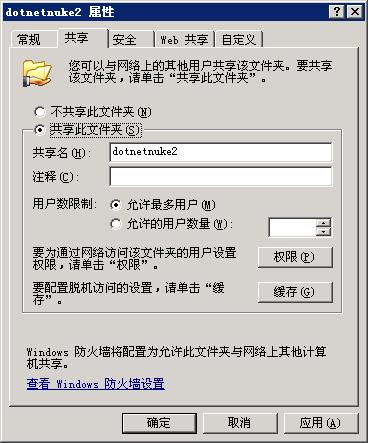

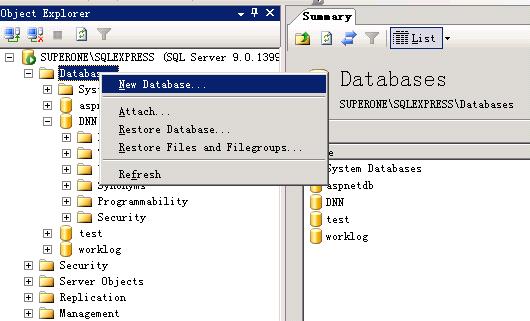





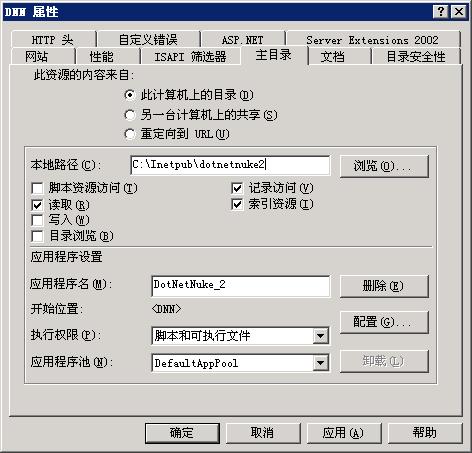


 浙公网安备 33010602011771号
浙公网安备 33010602011771号